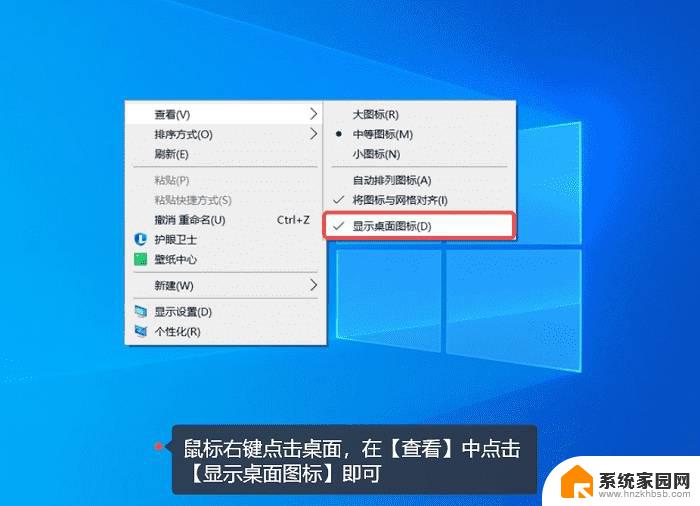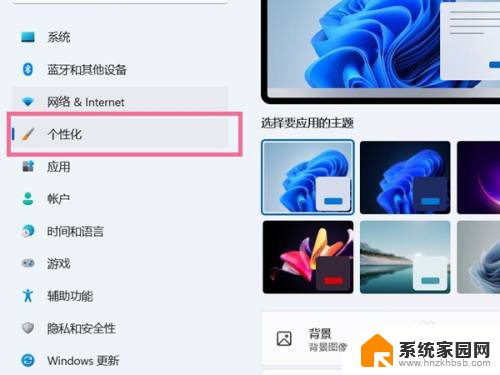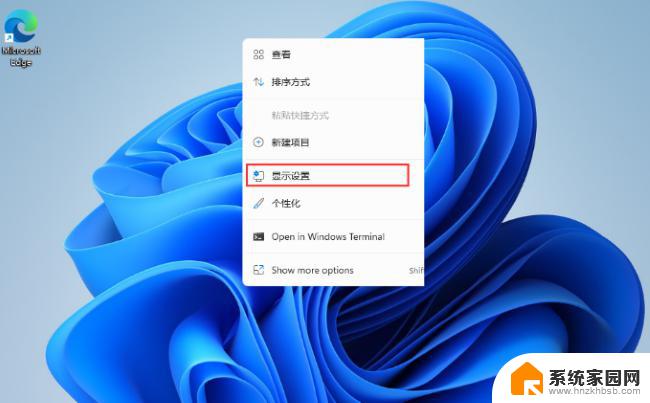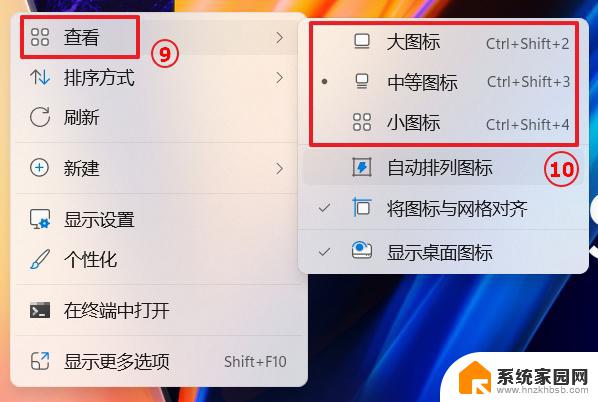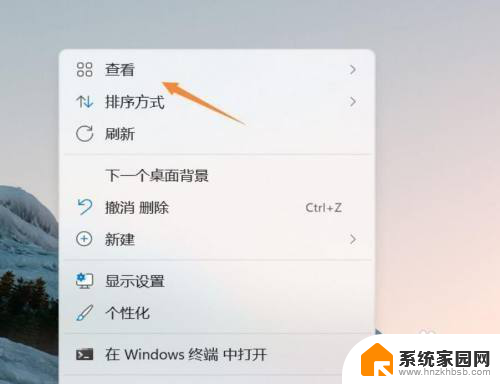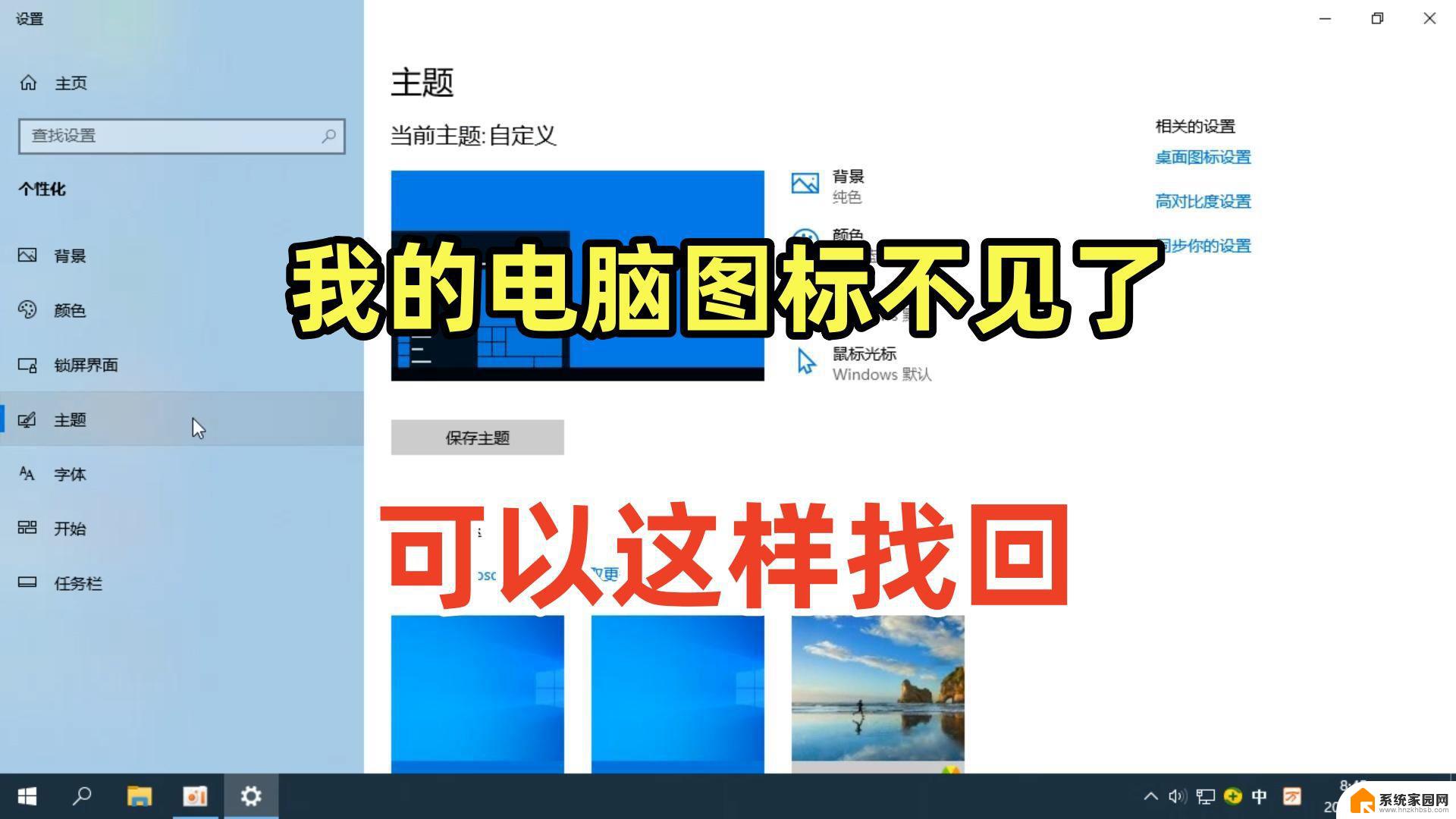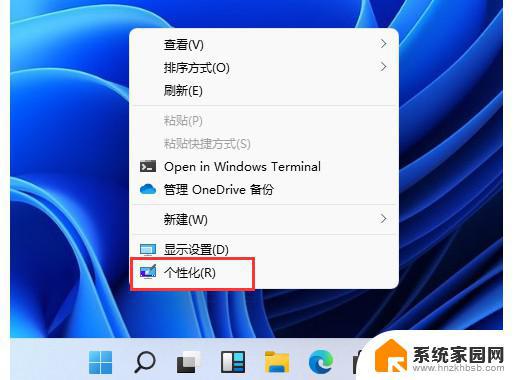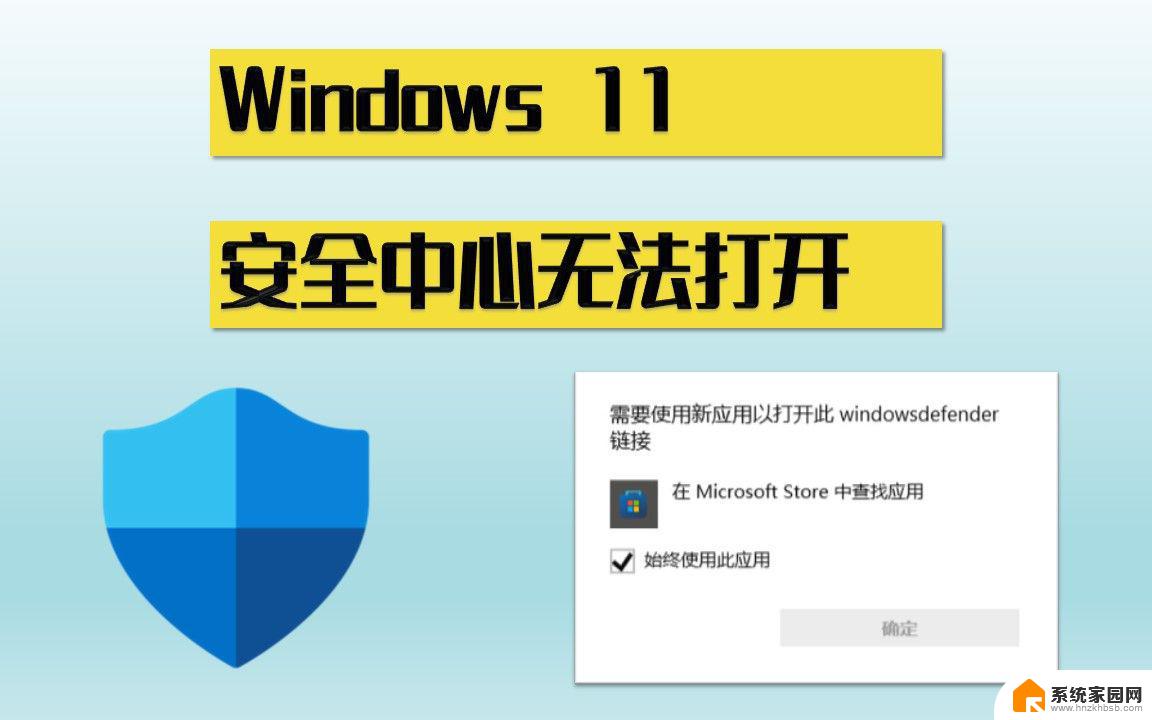怎么整理win11系统桌面图标 Win11桌面此电脑图标不见了
更新时间:2024-06-18 13:00:24作者:jiang
Win11系统是微软最新推出的操作系统,相比之前的版本,Win11在界面设计和功能上都做出了很多改进,有些用户反映在Win11系统中,桌面上的此电脑图标不见了,这给他们的使用带来了困扰。针对这个问题,我们可以通过一些简单的方法来整理Win11系统桌面图标,让此电脑图标重新出现在桌面上。接下来我们就来看看具体的操作步骤。
方法如下:
1.桌面空白处,点击右键,在打开的菜单项中,选择显示设置;
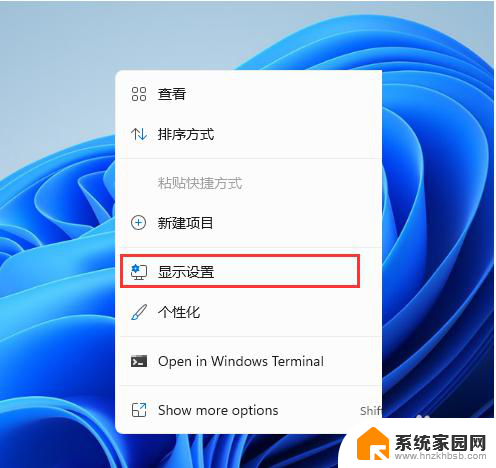
2.设置窗口,左侧点击个性化;

3.右侧点击主题(安装、创建、管理);

4.个性化 - 主题,相关设置下,点击桌面图标设置;

5.桌面图标设置窗口,点击勾选计算机。然后点击确定,桌面就可以显示此电脑图标了。

以上就是如何整理win11系统桌面图标的全部内容,有出现这种情况的朋友可以尝试按照以上方法解决,希望对大家有所帮助。